写真の合成を準備から完成まで②
この記事は前回の投稿「【初心者向け簡単】写真の合成を準備から完成まで解説①【ばれにくい】」の続きです。
前回は紅葉から落ちる影を作成しました。
小さく使うのであればこれでもいいのですが、今回はもう少し手を加えて自然に見えるようにしてみます。
前回と同じ要領で、今回は地面の方にも影をつけてみます。
「ただ貼っただけ」の合成を脱却するには、しっかり影を加えていくことが必要です。


いくつか影のレイヤーを作成したら、透明度を下げます。今回はレイヤータイプを「ソフトライト」にしてみました。(合成する素材によっては「通常」や「オーバーレイ」が合う場合がありますので適宜選択してください)
また、影が床からはみ出さないように、クリッピングマスクを使用してみました。(切り抜ければどのような方法でもいいです)
クリッピングマスクの使い方はコチラ
今回は地面が空に浮いているように見えるので、影をつけて少しだけリアリティを出してみます。参考程度にどうぞ。
複数の影レイヤーを使用して、最後に透明度を下げる点は共通です。影の形や透明度の選択は、実際の写真などを参考にするといいと思います。
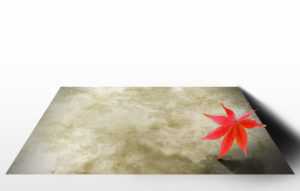
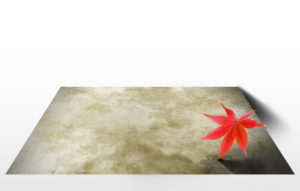
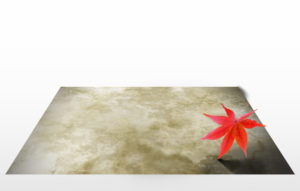
片側を作ったので、左右反転してもう片方にも影をつくってみました。
影を作ったら光もつくりましょう。今回は大理石のような模様なので、少し艶のある印象にしてみます。
今回は作業しませんが、光沢のある素材は概して物体が映りこみますので、地面にもみじが移りこむようにするとおりリアルになるのではないでしょうか。
光沢は、光源を意識して大胆に書いてみます。
例によって透明度を下げてなじませます。地道な作業です。
大理石でありながらポストカードのようにペラペラなので、縁をつけて若干厚みを表現してみます

ここまでの仕上がりを見て、「ここが不自然だな~」と思う箇所を修正していきます。
ズームイン、ズームアウトを頻繁に行いながら作業を進行します。
もっと大胆に陰影をつけてみたくなりました。(好みや素材に合わせて、別の選択肢を考えてみてください)
なじませてみます。
もう少しだけ、強めにコントラストを上げてみます。好みの世界ですね。
一眼レフカメラや高画質スマートフォンでは「ボケ」が発生します。
今回はさらっと簡単にそちらも作業してみたいと思います。
まずは下の画像のように、ぼかしを入れたい物体に「レンズ」ぼけエフェクトをかけてみます。
被写界深度(ボケがかからない範囲)を意識して、ココは見せたい、という箇所にボケがかからないようにしてください。
今回は「ボケ」をかけたレイヤー、「ボケ」をかけていないレイヤーを2つ用意して、「ボケ」がかかったレイヤーを消しゴムで消すことで被写界深度の調整を行いました。
作業に際しては適宜レイヤー同士を結合して作業してください。
下の画像の葉っぱのある横一列にボケがかかっていない(被写界深度が存在している)ことが確認できますでしょうか。
続いて、葉っぱ自身にも複数の影レイヤーを使用してリアリティを出してみたいと思います。
複数の影レイヤーを作成して、透明度を調整します

葉っぱの接地面の影を追加してみました。
気になった箇所はその都度修正していきます。
ズームアウトして仕上がりを確認してみます。
影を付ける前はこちら
このように細かな手を加えることで写真の説得力に差が出てきます。
繰り返しますが合成する物体や色によって合成の手段や透明度のパラメーターは全く異なります。
しかし基本的には複数の影・光のレイヤーを透明度を変更して陰影を表現する過程はオールマイティーに使えますので、
ぜひ積極的に使ってみてください。
もし合成作業でどうしてもお困りでしたら、M2制作にて作業承りますのでお気軽にご用命ください。




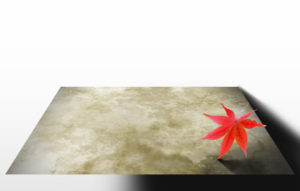

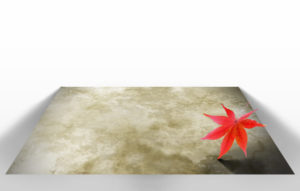
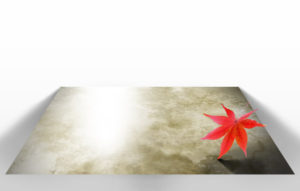
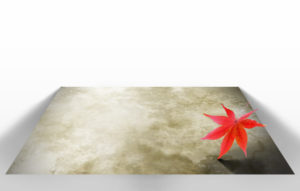


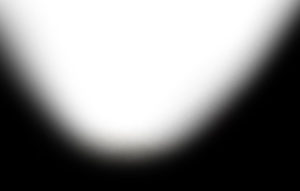



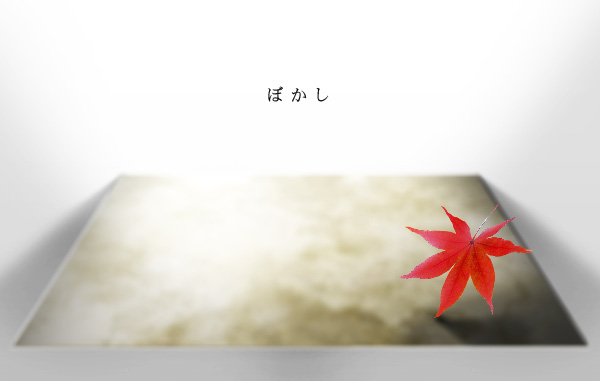





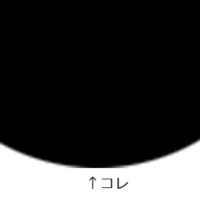
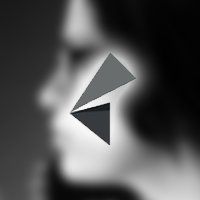

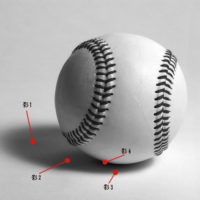




この記事へのコメントはこちら